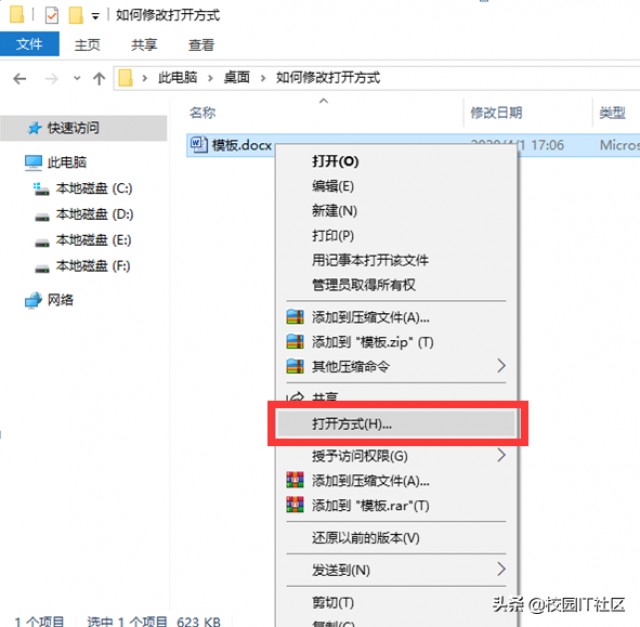如何修改文档的打开方式呢,比如部分网友的电脑上既装了wps,又装了office2016,还装了office2010,一般一个文档默认会以一种程序打开,但如果想改成使用另一个程序打开怎么办呢,其实很简答。以修改word的打开方式使用office2010打开为例。
第一步,在文档上右键选择“打开方式”。
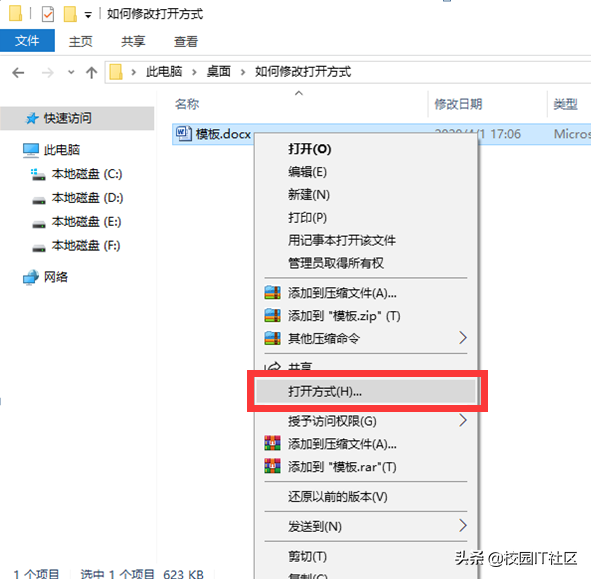
右键——打开方式
弹出打开方式对话,如果列表中有相关程序就选择,如果没有就选择“更多应用”。
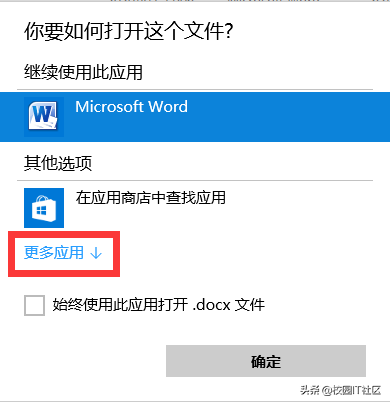
更多应用对话框
更多应用中也没有想要的程序列表的话,就选择“在这台电脑上查找其他应用”,如果后期始终想让程序打开,请务必选上“始终使用此程序打开”复选框。
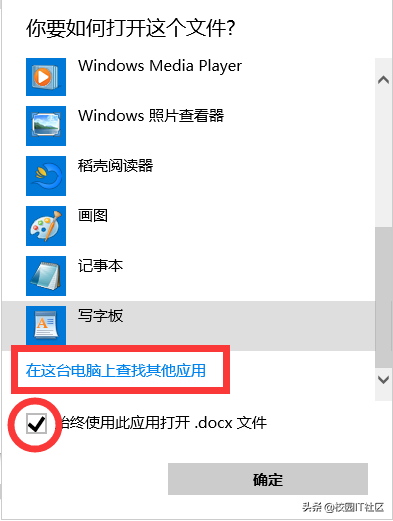
查找其他应用对话框
第二步,选择具体的程序所在的位置。点击查找程序之后,弹出对话框如下图所示,默认到ProgramFiles目录下。
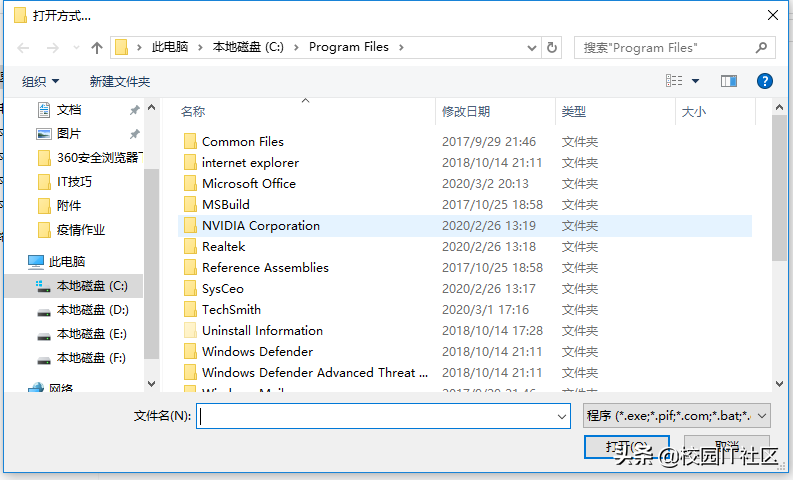
programfiles目录
打开Office,一般64位的Office就安装在此目录下,如果没有那本机安装的office就是32位的。Office14是office2010的安装目录,office15是office2013的安装目录,office16是office2016的安装目录。
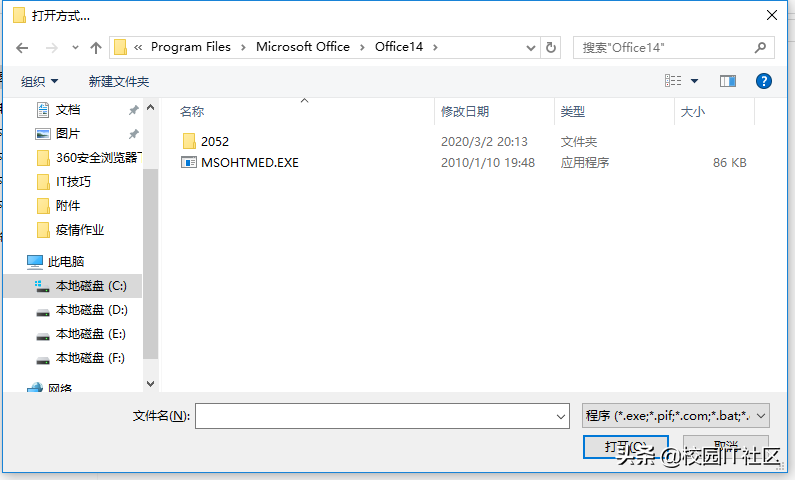
64位office的安装目录
此时就需要打开Program Files (x86)目录下,如下图所示。
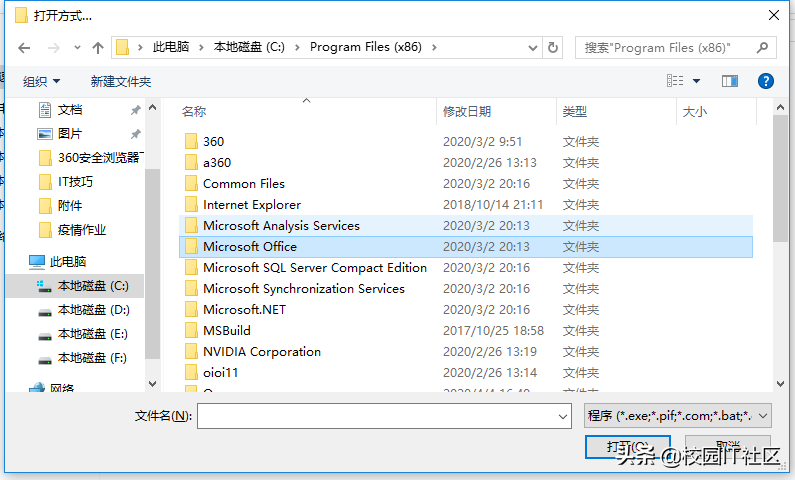
Program Files (x86)目录
此时,打开Office14目录下就可以看到有WINWORD.EXE这是word的应用程序文件,POWERPNT.EXE是PowerPoint的应用程序文件,此时选中WINWORD.EXE点击打开,即可使用word2010应用程序打开word文档。
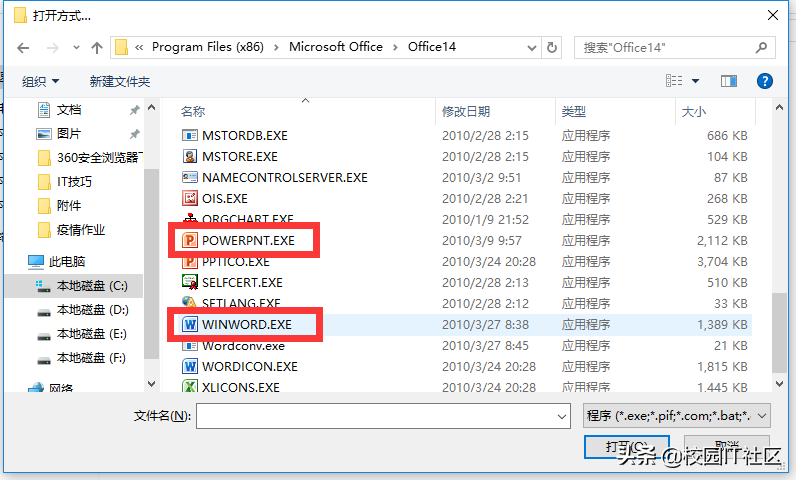
word、ppt的应用程序
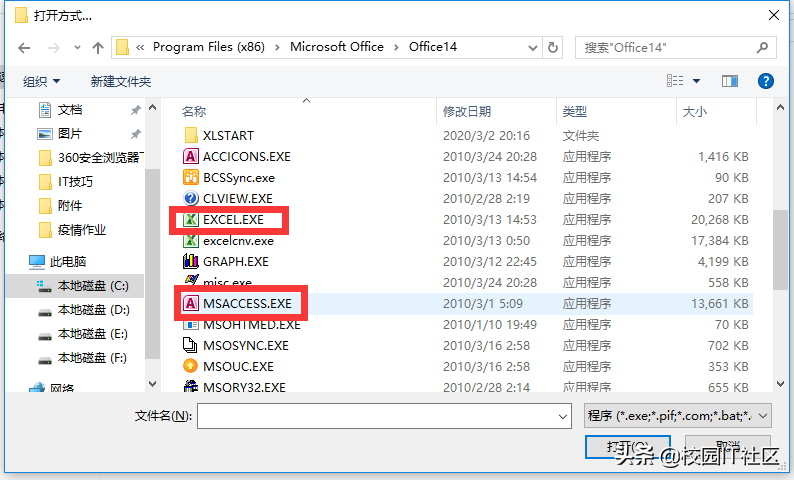
excel、access的应用程序
还有一种方法就是通过右键——属性,点击“更改”命令来进行。
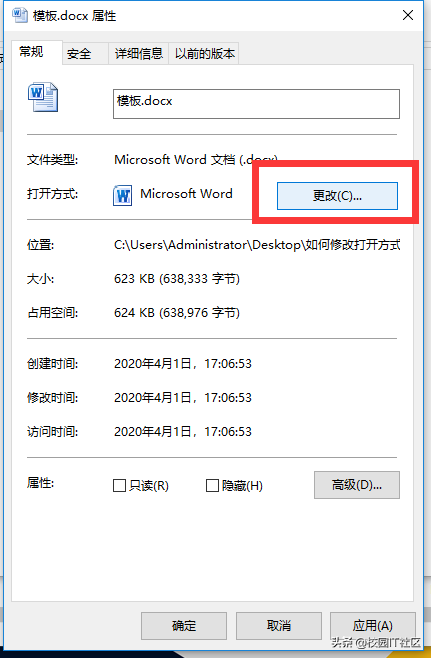
文档属性对话框中的更改命令
此时,也会弹出更改文件打开方式对话框,和上面的步骤一样,进行相应的程序选择。
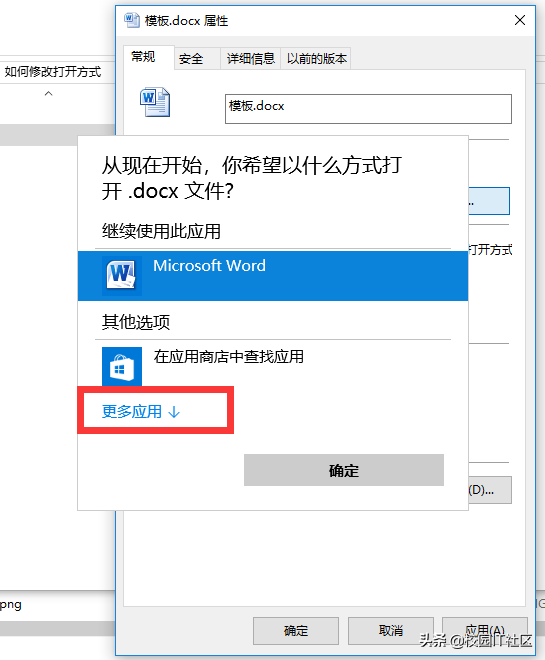
选择应用程序对话框
其他文件的打开方式修改方法和上面类似,就是打开方式选择其他应用程序,记住如果想一直修改默认打开,就要选中“始终使用此应用打开”复选框。